
Բովանդակություն:
- Հեղինակ Lynn Donovan [email protected].
- Public 2023-12-15 23:48.
- Վերջին փոփոխված 2025-01-22 17:27.
Apple® iPhone® - Փոխել ձայնային փոստի գաղտնաբառը
- Հիմնական էկրանից նավարկեք՝ Կարգավորումներ > Հեռախոս:
- Կտտացրեք Փոխել Ձայնային փոստի գաղտնաբառը . Օգտագործման դեպքում ան eSIM երկրորդ տողով ընտրեք տող (օրինակ՝ Հիմնական, Երկրորդական, 888-888-8888 և այլն)
- Մուտքագրեք նորը գաղտնաբառը (4-6 նիշ), ապա հպեք Կատարված է:
- Նորից մուտքագրեք նորը գաղտնաբառը ապա հպեք Կատարված:
Նմանապես մեկը կարող է հարցնել, թե ինչպես կարող եմ վերականգնել իմ ձայնային փոստի գաղտնաբառը:
Հեռախոսից զանգ
- Սեղմեք *611, ապա սեղմեք SEND (եթերն անվճար է):
- Երբ ձեզ հուշում են նշել ձեր զանգի պատճառը, ասեք «Վերականգնել ձայնային փոստի գաղտնաբառը»:
- Եթե ձեզ հուշում է, մուտքագրեք պահանջվող տվյալները անվտանգության ստուգման համար:
- Գաղտնաբառը վերականգնելու համար հետևեք հրահանգներին:
Կարելի է նաև հարցնել, թե ինչպե՞ս եք վերակայում ձայնային փոստը iPhone-ում: Apple® iPhone® - Փոխել ձայնային փոստի ողջույնը
- Հիմնական էկրանից հպեք Հեռախոս հավելվածին:
- Հպեք Ձայնային փոստ, ապա հպեք «Ողջույն» (վերևի ձախ կողմում): Ողջույնը գտնվում է էկրանի վերին ձախ անկյունում:
- Հպեք «Պատվիրված»՝ ողջույնը ձայնագրելու համար:
- Հպեք «Ձայնագրել»՝ սովորական ողջույնի հաղորդագրությունը ձայնագրելու համար:
- Հպեք Stop՝ ձայնագրությունն ավարտելու համար, այնուհետև սեղմեք Պահպանել:
Բացի այդ, ինչպե՞ս կարող եմ վերականգնել իմ iPhone-ի ձայնային փոստի գաղտնաբառը, եթե այն մոռացել եմ:
Ինչպես փոխել ձեր iPhone ձայնային փոստի գաղտնաբառը
- Քայլ 1. Ձեր iPhone-ում անցեք Կարգավորումներ > Հեռախոս:
- Քայլ 2. Կտտացրեք «Փոխել ձայնային փոստի գաղտնաբառը» տարբերակը:
- Քայլ 3. Մուտքագրեք ձայնային փոստի նոր գաղտնաբառ, ապա հպեք Կատարված:
- Քայլ 5. Նորից մուտքագրեք ձայնային փոստի ձեր նոր գաղտնաբառը՝ հաստատելու համար և հպեք Կատարված:
Ո՞րն է iPhone-ի ձայնային փոստի կանխադրված գաղտնաբառը:
Նշում. Երբ գնում եք ձեր iPhone , այնտեղ կա ձայնային փոստի կանխադրված գաղտնաբառը այն է հավաքածու . Սա կարող է լինել ձեր սոցիալական ապահովության համարի վերջին 4 թվանշանները կամ 1111, կամ 0000 կամ 1234: Ստեղծեք ձայնային փոստի գաղտնաբառը միշտ կարևոր է անվտանգության նկատառումներից ելնելով:
Խորհուրդ ենք տալիս:
Ինչպե՞ս վերականգնել իմ Netgear n150 երթուղիչի գաղտնաբառը:

Ձեր երթուղիչի գաղտնաբառը վերականգնելու համար՝ ձեր բրաուզերի հասցեի դաշտում մուտքագրեք www.routerlogin.net: Սեղմեք Չեղարկել: Մուտքագրեք երթուղիչի սերիական համարը: Սեղմեք Շարունակել: Մուտքագրեք ձեր անվտանգության հարցերի պահպանված պատասխանները: Սեղմեք Շարունակել: Մուտքագրեք նոր գաղտնաբառը և հաստատեք
Ինչպե՞ս կարող եմ վերականգնել իմ 192.168 1.1 գաղտնաբառը:
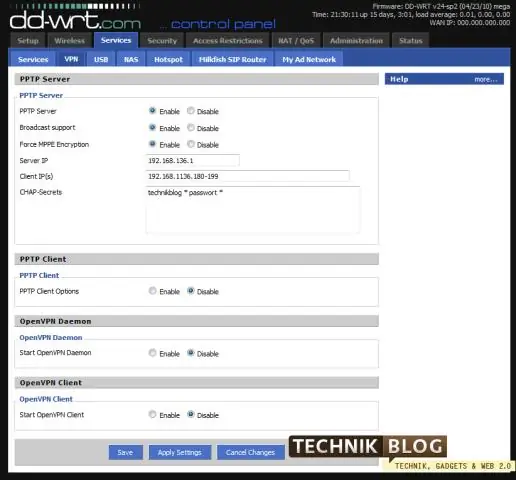
Բացեք վեբ բրաուզեր և մուտքագրեք ADSL երթուղիչի IP հասցեն (կանխադրվածը 192.168. 1.1): Սեղմեք Enter: Մուտքագրեք մուտքի անունը և գաղտնաբառը (կանխադրվածը ադմին/ադմինիստրատորն է): Կտտացրեք «Գործիքներ» ներդիրին վերևում: Կտտացրեք «Վերականգնել» կոճակը՝ սարքի գործարանային վերակայման համար
Ինչպե՞ս վերականգնել իմ AT&T ձայնային փոստի PIN-ը:

Վերականգնել ձեր PIN-ը առցանց Մուտք գործեք myAT&T: «Իմ պլանները» ձախ կողմում ընտրեք Հեռախոս: Ընտրեք Ձայնի հատկությունների հղումը աջ կողմում: Հեռավոր աջ կողմում ընտրեք Ձայնային փոստի կարգավորումների ներդիրը: «Ընդհանուր նախապատվություններ» բաժնում ընտրեք «Փոխել PIN»-ի կողքին գտնվող սլաքը: Մուտքագրեք ձեր նոր PIN կոդը և հաստատեք՝ նորից մուտքագրելով այն: Ընտրեք Պահպանել
Ո՞րն է ձայնային փոստի լավագույն հավելվածը Android-ի համար:
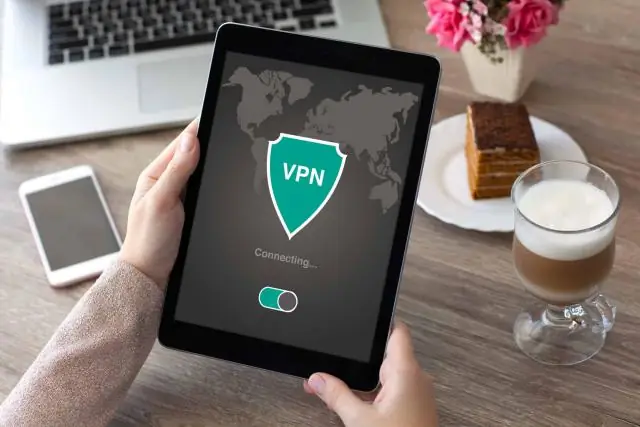
Անկախ նրանից, թե օգտվում եք iPhone-ից կամ Android-ից, Google Voice-ն այսօր լավագույն տեսողական ձայնային փոստի անվճար հավելվածն է: Google Voice-ը ձեզ տրամադրում է հատուկ, անվճար հեռախոսահամար, որը կարող եք կարգավորել, որպեսզի զանգահարի կամ զանգի ձեր ընտրած ցանկացած սարքում
Ի՞նչ է լավ անձնական ձայնային փոստի ողջույնը:

Անձնական ձայնային փոստի ողջույններ «Ողջույն, դուք հասել եք [ձեր անունը] [ձեր ընկերություն]: «Ողջույն, դուք հասել եք [անուն] [ընկերություն]: ― Հեյ, սա [ձեր անունը] է։ «Բարև, դուք հասել եք [ձեր անունը և կոչումը]։ «Ողջույն, [Person's name]-ը նոր արկածներ է հետապնդում և այլևս [Company name]-ի հետ չէ:
